Человекочитаемый формат росреестра онлайн
Содержание:
Инструмент для преобразования файла xml на сайте Росреестра
После того как выписка из ЕГРН была получена заявителем, файлы с запрашиваемыми сведениями и электронной подписью ответственного сотрудника службы (формат sig) сохранены на устройстве, нужно их перевести в человекочитаемый формат xml. Росреестр предлагает выполнить следующее:
- осуществить вход на сайт ведомства с помощью браузера Internet Explorer, его версия должна быть обновлена до актуальной;
- перейти к разделу, посвященному электронным услугам, на вкладку «Сервис»;
- выбрать раздел по проверке электронного документа и кликнуть по нему для перехода.
После обновления страницы пользователь увидит форму, в которую предлагается загрузить полученные ранее файлы (ответ на основной запрос – xml, и ссылка на электронную подпись сотрудника – sig) для проверки их подлинности. Ресурс дает важные рекомендации, позволяющие осуществить процедуру корректно – это полный, понятный алгоритм необходимых действий.
После того как документы загружены в окошки, где указан их формат, нужно только нажать клавишу «Проверить». На экране компьютера отобразится новая страница. Если действие не выполнено, следует провести дополнительную настройку интернет-соединения – выключить функцию блокировки сайтов, определяемых системой защиты как потенциально опасные.
Проверенный ресурсом на подлинность документ и приложенную к нему заверяющую электронную подпись можно открыть для ознакомления. Нужно просто воспользоваться кнопкой «Показать в человекочитаемом формате». Информация от Росреестра только в этом случае приобретет нужный для пользователя вид и будет соответствовать бумажной выписке из государственного реестра недвижимости. Заявитель может ею распорядиться по своему усмотрению – распечатать либо сохранить в электронном виде на любых носителях. Иногда возникает затруднение с прочтением графической информации, полученной в ответе на запрос. Исправить проблему легко – нужно сохранить текст и рисунок в одном файле с применением их исходного наименования.
Достоинства использования сайта Росреестра для работы с xml-документами
Сервис федеральной службы, позволяющий преобразовать полученный xml-документ в доступный для прочтения вид, удобен и прост в употреблении. Посетитель ресурса может не быть опытным пользователем и не иметь даже начальные навыки работы с файлами такого типа. Система предоставляет понятные подсказки и рекомендации для получения необходимого результата.
Бонус, который получает посетитель сайта без дополнительных финансовых затрат и потери времени – осуществление синхронной проверки подлинности имеющейся выписки из ЕГРН и заверившей её электронной подписи. Такая услуга важна для защиты от действий мошенников, пресечения обмана при заключении договора при покупке квартиры или дома, другого строения, земли.
Самые простые способы открыть файл XML
На компьютере обычно установлено несколько программ, способных открывать формат XML. В этих случаях Windows предлагает сделать выбор из числа ориентированных программ
В интернете подобные файлы открывают роботы поисковых систем, на что пользователи редко обращают внимание
Файлы часто открываются через браузер Internet Explorer: эта форма удобна роботам поисковых систем. Многим программистам в открывшемся наборе символов все понятно, но обычному человеку нет
А это важно, ведь файлы с таким расширением содержат текст. Так, как прочитать файл этого типа?
Можно попробовать открыть файл посредством простого текстового редактор «Блокнот». Появится структура кода документа — перечисление адресов статей сайта, времени написания и т.д.
Ни первый, ни второй вариант открытия не поможет пользователю разобраться с документами Росреестра. Но тогда чем открыть файлы, чтобы их прочитать?
Notepad++
Просмотр XML файлов Росреестра в человекочитаемом формате возможен через бесплатную русифицированную программу просмотра файлов «Notepad++».
Она немного похожа на «Блокнот», но с более развитым функционалом, разнообразным меню с «Инструментами», «Кодировкой», «Макросами», «Поиском» и другими.
Программа «Notepad++» не всегда справляется со сложными кодами. Чтобы перевести файл в нормально читаемый формат, необходимо выбрать в разделе «Кодировки» «Кодировка в UTF-8 без BOM». В этом редакторе у вас откроется текст в нормальном виде.
WordPad
Программа напоминает урезанный Word, только он системный. Файл Росреестра можно открыть через WordPad. Текстовая часть кода будет той же, но возможности меню более расширены. Хотя для данного файла они не особенно нужны.
Word
Открывать файлы XML можно через этот текстовый редактор. Программа преобразит коды в ссылки и даты. Этот вариант открытия большинству пользователей кажется более удобным, другие предпочитают использовать Notepad++.
XML: что за формат и где часто используется
XML – язык разметки. С помощью него пользователи группируют, структурируют данные, которые представлены в виде обычного текста или таблицы. Для создания структуры (иерархии) используют самописный синтаксис – теги. Их придумывает сам автор документа. На рисунке ниже показан текст, обернутый в произвольные теги: <to> (от кого послание), <from> (кому), <heading> (заголовок послания), <body> (само послание).
Язык XML используют для передачи данных между разными видами приложений без потери их структуры. Формат отличается надежностью. Повредить информацию в таких файлах сложнее, поэтому документы, которые публикуют в интернете, часто идут именно с этим расширением. Файлы xml встречаются на ГосУслугах, в Росреестре и на других государственных сайтах.
Документ xml можно открыть разными способами. Выбор программы или веб-сервиса зависит от того, в каком виде должен быть представлен текст: с тегами или без них, с возможностью редактирования или просто чтение.
Только просмотр текста/таблицы доступен в любом браузере, в Microsoft Word и Excel. Редактировать файл можно в онлайн-сервисах и в стандартном «Блокноте» в Windows.
Открываем SIG-файлы Росреестра на компьютере

Файлы SIG Росреестра содержат в себе информацию, подтверждающую подлинность основного документа, полученного тем или иным путем. Подобные документы можно открыть несколькими способами, о которых мы далее и расскажем.
Открытие SIG-файлов Росреестра
Мы уже рассматривали процесс открытия стандартных SIG-файлов в одной из статей на нашем сайте. В последующей инструкции речь пойдет исключительно о методах открытия файлов Росреестра.
Способ 1: Блокнот
Наиболее простым, хотя и недостаточно действенным способом, является использование стандартного Блокнота ОС Windows. Также можно воспользоваться и другими текстовыми редакторами.
- На клавиатуре нажмите сочетание клавиш «Win+R», вставьте в текстовое поле представленный нами запрос и нажмите кнопку «ОК».
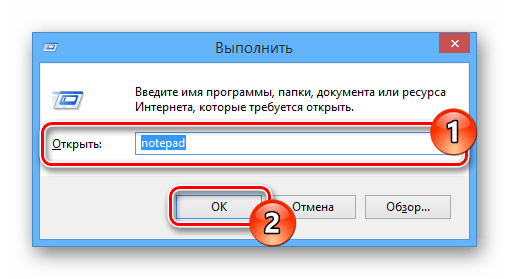
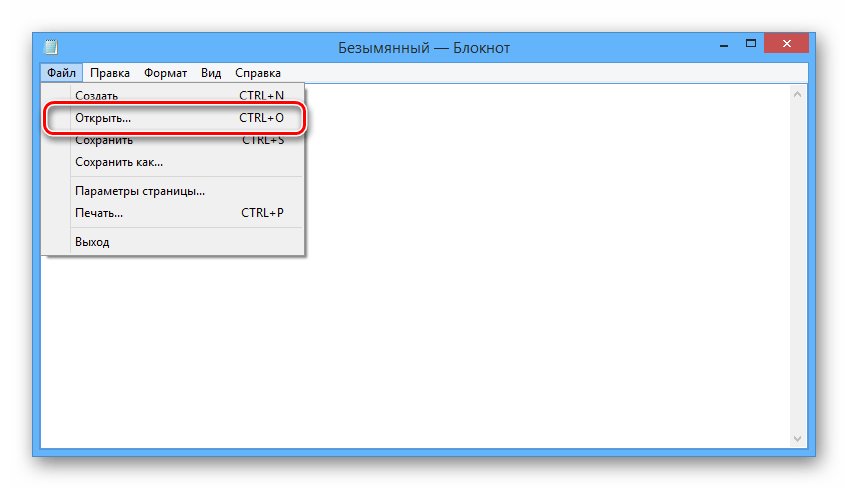
Перейдите к месту расположения файла SIG Росреестра, выделите его и щелкните по кнопке «Открыть». Чтобы сделать файлы видимыми, в строке «Имя файла» надо изменить значение «Текстовые документы» на «Все файлы».
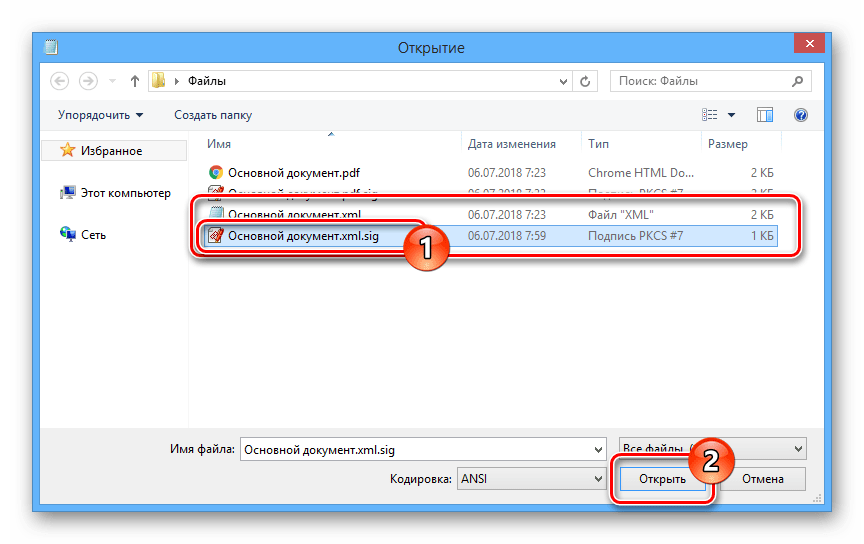
Теперь документ будет открыт, но в большинстве случаев информация находится в нечитабельном виде.
Этот метод позволяет не только открывать файлы, но и редактировать содержимое. Однако после этого документ не будет распознаваться специальными программами.
Способ 2: Онлайн-сервис
Изучить содержимое SIG-документа Росреестра вы можете с помощью специального онлайн-сервиса. Чтобы использовать сервис вам потребуется не только SIG-файл, но и документ с расширением XML.
- Откройте страницу сервиса по представленной нами ссылке.
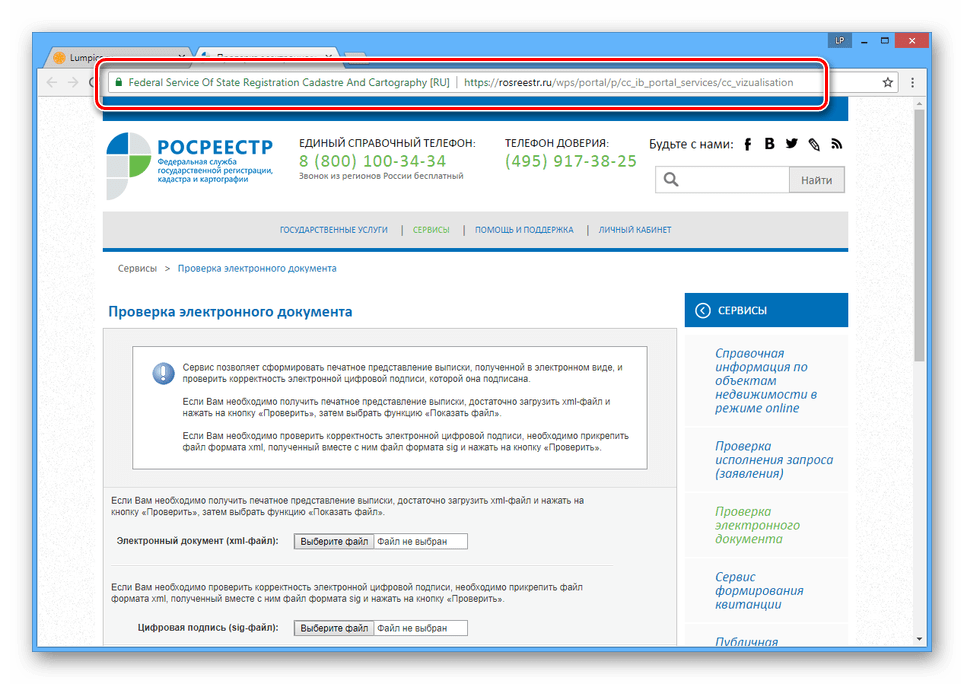
В строке «Электронный документ» укажите файл с расширением XML на вашем компьютере.
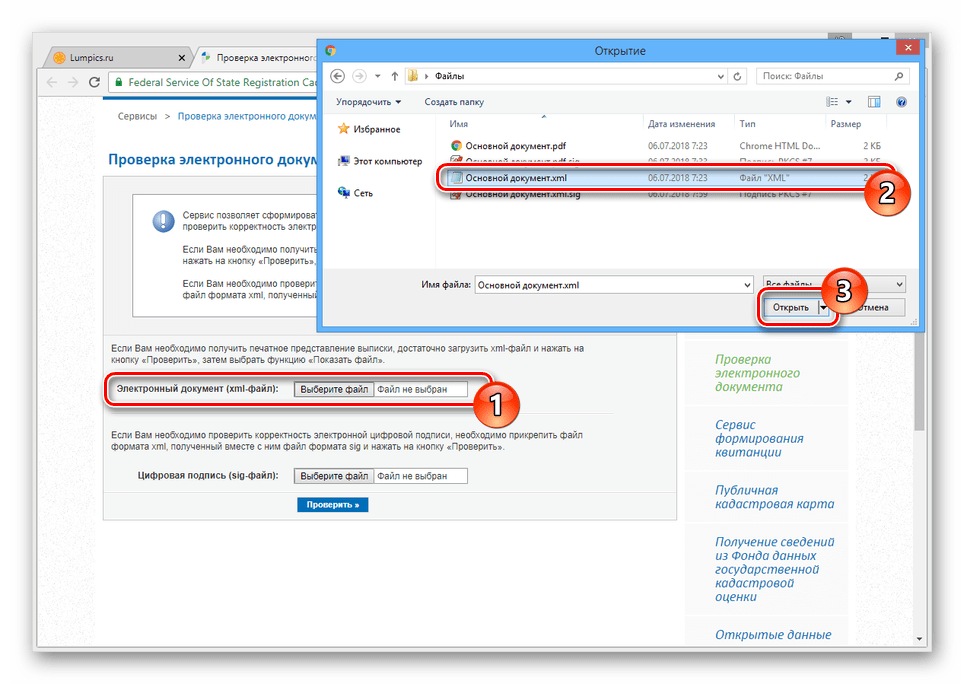
Те же действия повторите в блоке «Цифровая подпись», выбрав документ в форме SIG.
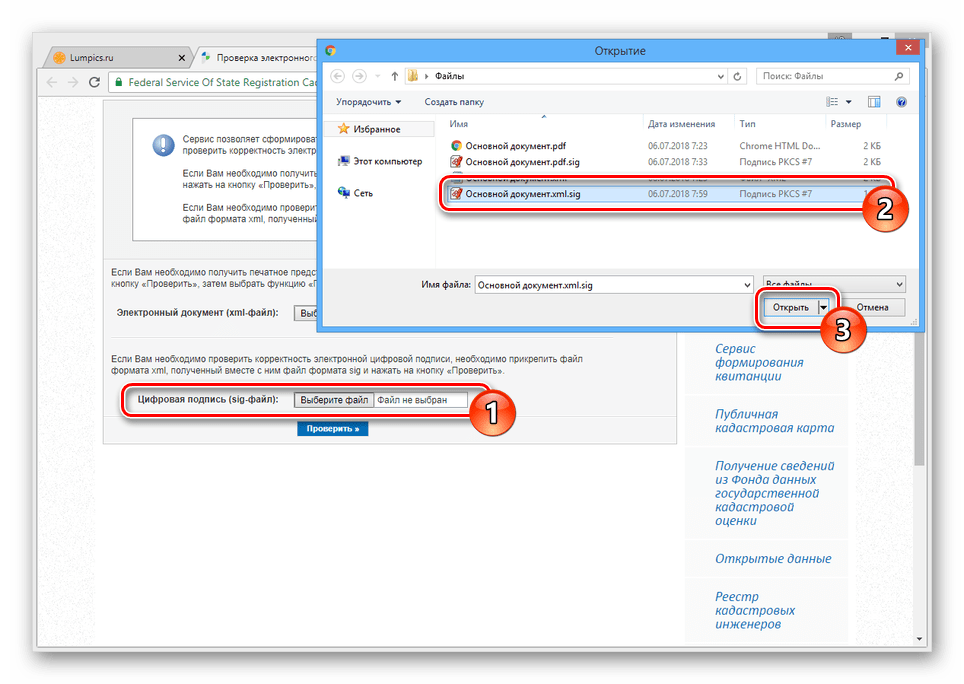
Воспользуйтесь кнопкой «Проверить», чтобы запустить средство диагностики.
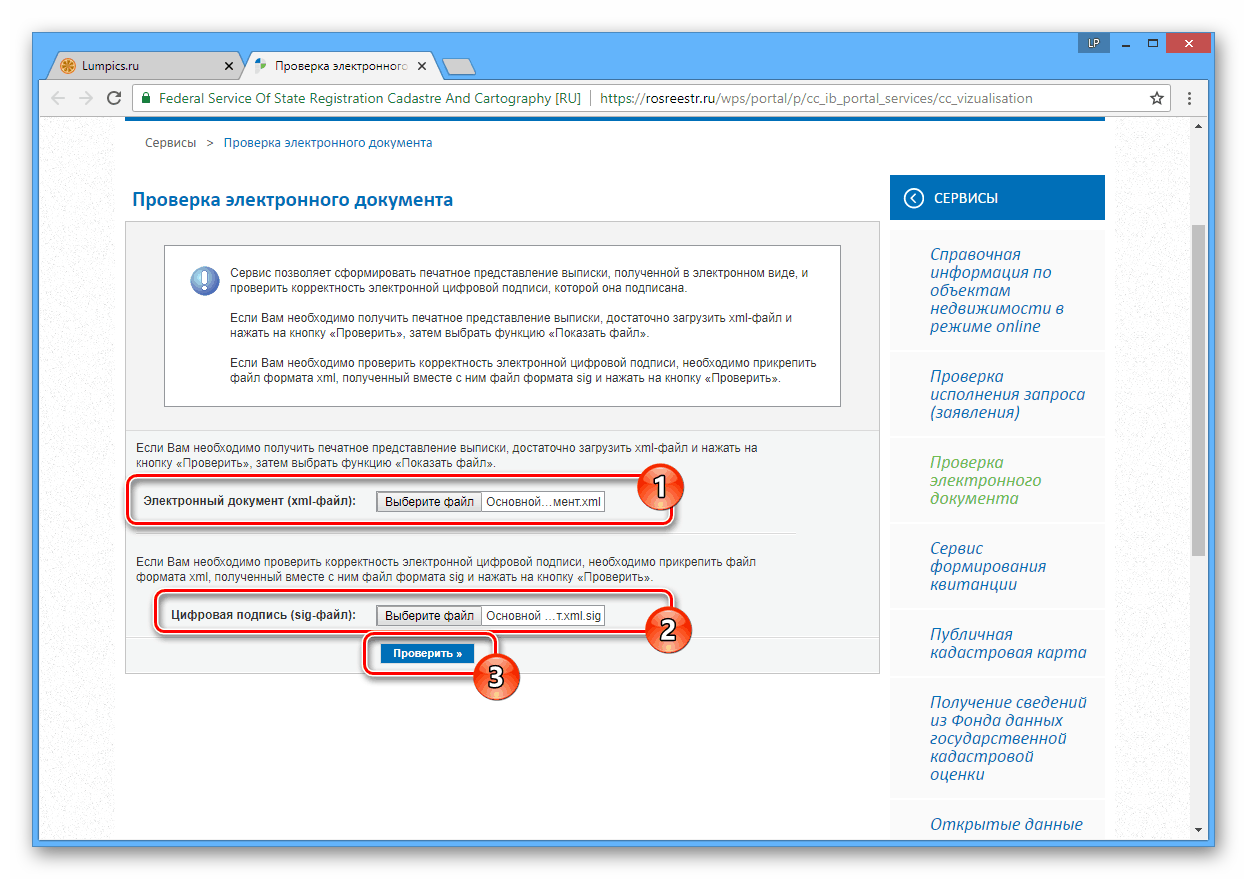
После успешного завершения проверки вы получите соответствующее уведомление.
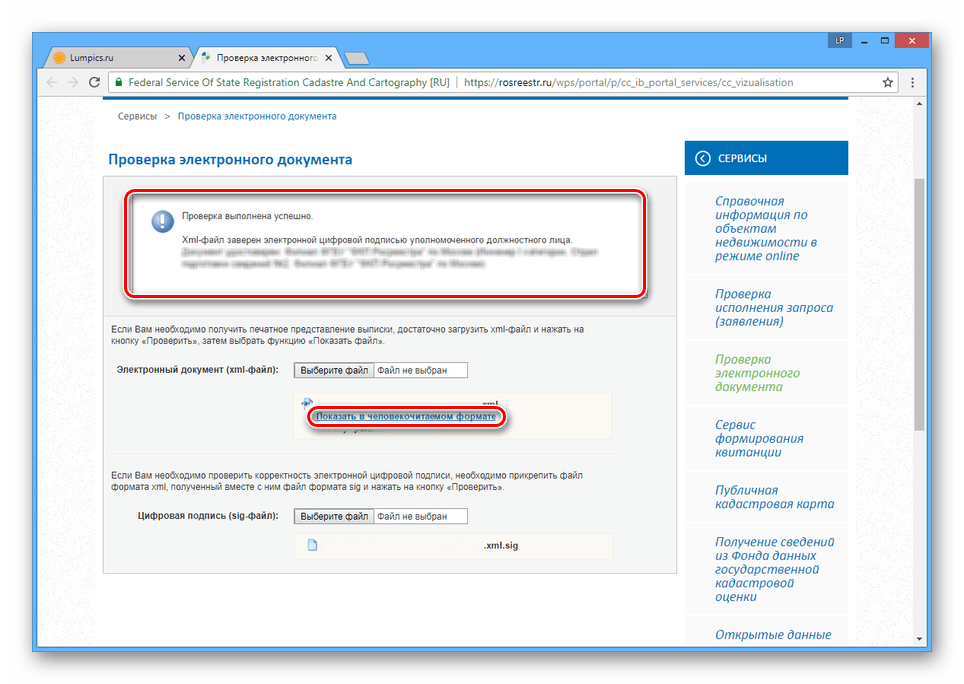
Информацию из открывшейся таблицы вы сможете распечатать или сохранить на компьютер. Менять как-либо представленные данные невозможно.
В случае если при работе с данным онлайн-сервисом у вас возникают трудности, обратитесь за помощью в техподдержку ресурса.
Способ 3: КриптоАРМ
Данное ПО является основным средством открытия и создания файлов SIG. При этом для просмотра файлов Росреестра вам потребуется приобрести специальную лицензию в магазине на официальном сайте. В целом процесс использования программы практически идентичен для любых файлов SIG.
Подготовка
- На странице скачивания ПО КриптоАРМ найдите блок «Дистрибутивы» и выберите наиболее приемлемый для вас вариант. Последняя актуальная версия позволяет использовать весь функционал программы бесплатно в течение 14 дней.
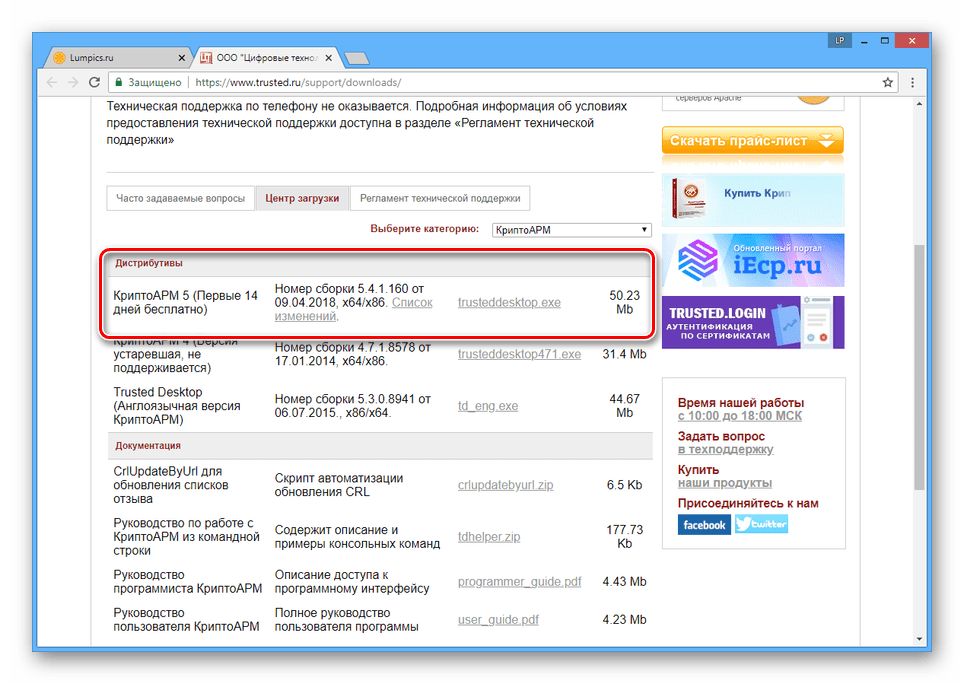
Откройте загруженный файл и выполните установку. Если вы незнакомы с данной программой, лучше всего устанавливать ее в автоматическом режиме.
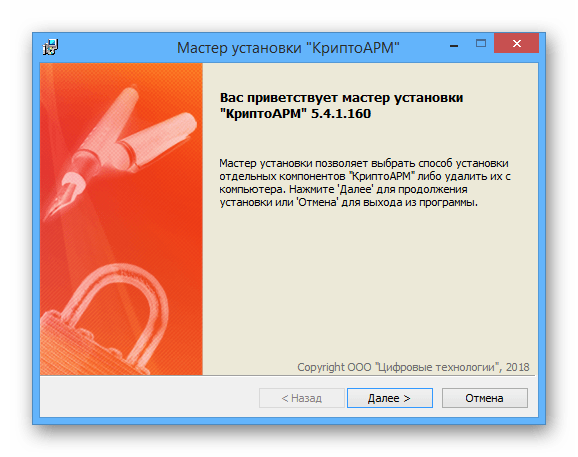
Проверьте правильность установки путем запуска программы. В случае необходимости ее также следует настроить перед последующей работой.
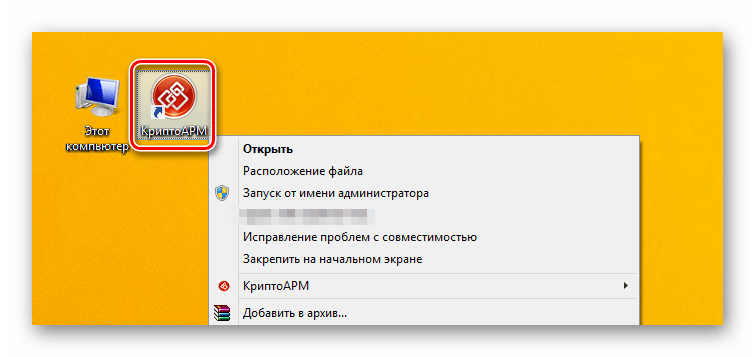
Открытие
- На компьютере перейдите в папку c нужным вам SIG-файлом.
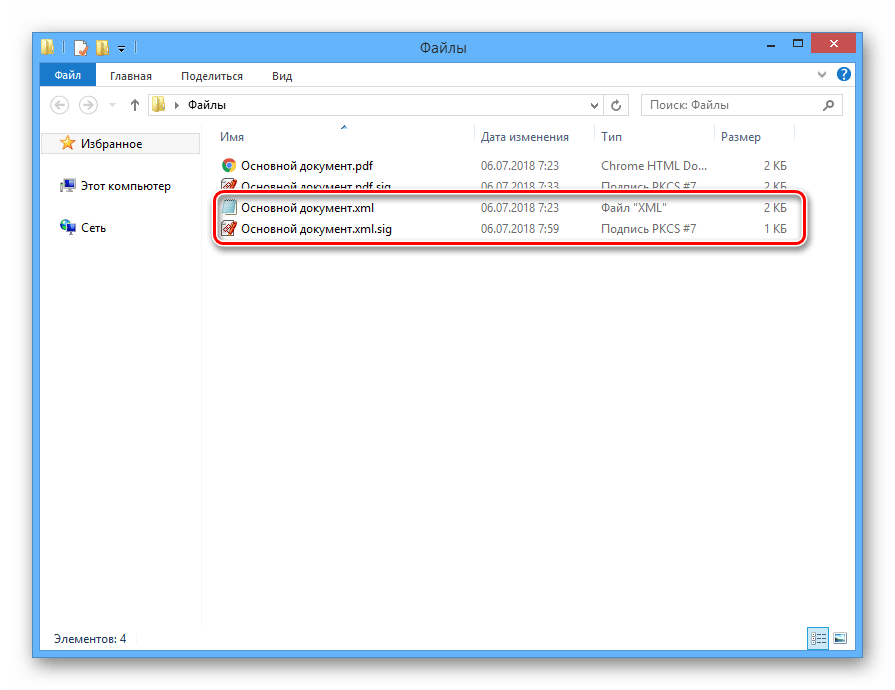
Откройте его с помощью двойного нажатия левой кнопки мыши или контекстного меню.
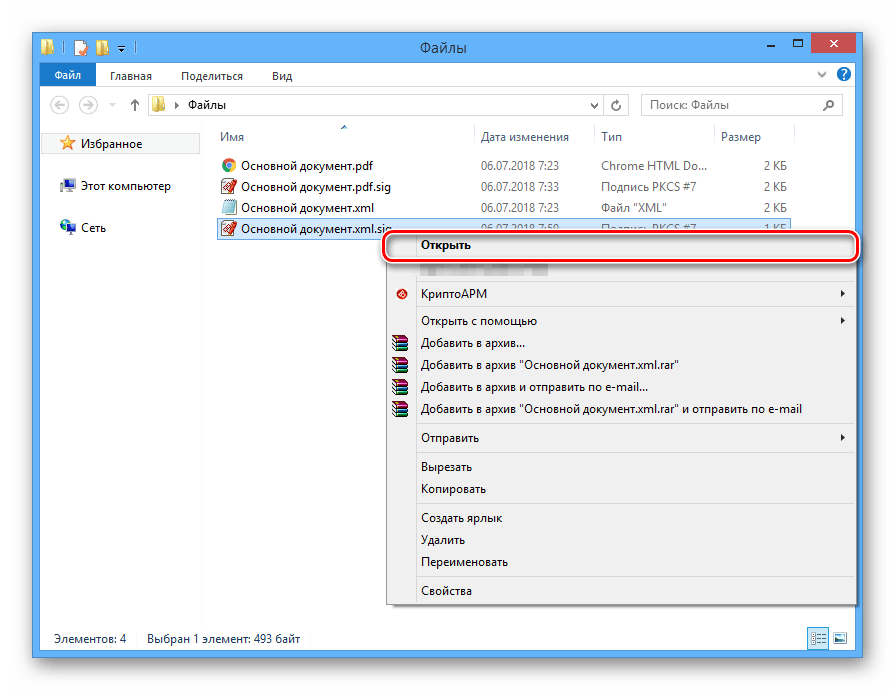
В процессе обработки не нужно ничего менять.
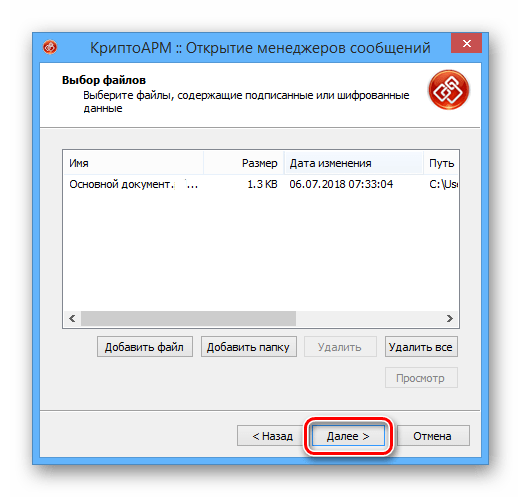
Для повышения уровня безопасности вы можете указать каталог, куда будут временно помещены файлы электронной подписи.
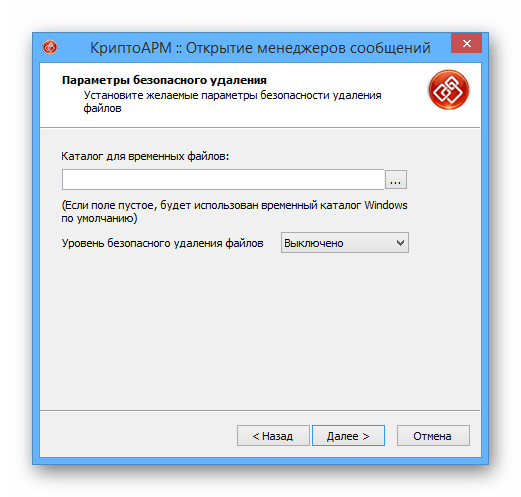
Если вы все сделали правильно, откроется окно «Управление подписанными данными».
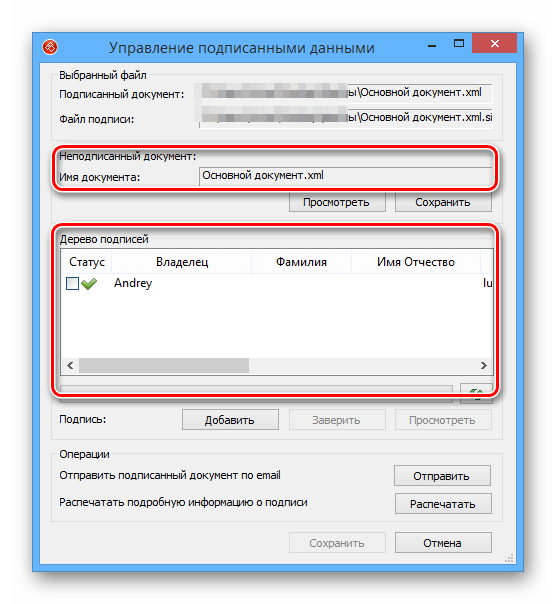
В блоке «Дерево подписей» дважды кликните по нужной вам строке, чтобы открыть окно с более полной информацией.
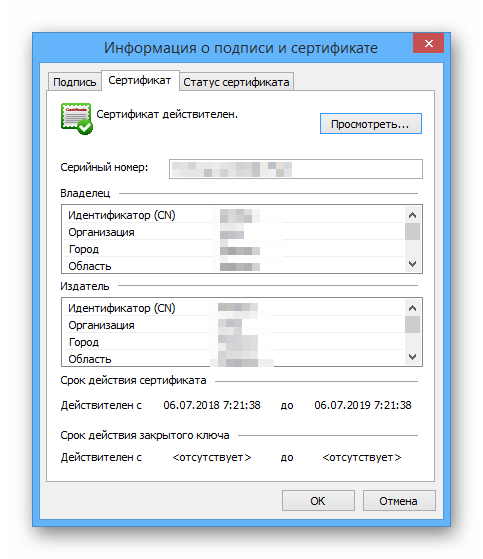
При использовании данного софта вы можете только просматривать файлы.
Формат графики Broderbund Sign File
Гораздо реже файлы SIG содержат не цифровую подпись, а растровую графику формата Broderbund Sign File. Формат используется редко, поскольку воспроизводится только программными продуктами производителя Broderbund. Формат предназначен для программ PrintMaster и The Print Shop, хотя может открываться и в другом софте Broderbund (но это не точно).
В Windows графические файлы можно открыть в Broderbund PrintMaster 2012 Platinum, Broderbund The Print Shop 3.0 Deluxe или других версиях этих программ.
Для MacOS тоже есть решения: Broderbund PrintMaster 2012 Platinum и Broderbund The Print Shop for Mac.
Способ 2: XML Notepad
Конечно же, Notepad++ — это не единственная программа для взаимодействия с XML-форматом, и если по каким-то причинам она вам не подошла, то вы можете обратить свое внимание на приложение XML Notepad. Из самого названия становится ясным, что программа разрабатывалась специально для работы с расширением XML, соответственно, взаимодействовать с документами такого формата в ней намного удобнее, но об этом чуть позже, сейчас же поговорим о том, как открыть формат файла XML
- Алгоритм действий, на самом деле, очень схож с тем, что использовался в предыдущем способе. Вам необходимо запустить программу, после чего нажать кнопку File, а в появившемся контекстном меню выбрать пункт Open. Заметьте, что в этом приложении также есть поддержка горячих клавиш Ctrl+O, которые выполняют ту же функцию.
- Будет открыто окно файлового менеджера, в котором проследуйте в папку с файлом и откройте его, предварительно выделив и нажав кнопку «Открыть».
- Файл будет открыт в программе.
Теперь стоит поговорить о некоторых отличительных чертах приложения XML Notepad. Во-первых, оно автоматически преобразует вид XML-файла так, что его удобно читать и редактировать (происходит деление на смысловые блоки). А во-вторых, производится разделение по семантическим разделам текста. Одним словом, XML Notepad, по мнению многих, — лучшая программа для работы с форматом XML.
Онлайн
Выписку из Росреестра онлайн позволяют открывать все популярные браузеры. При этом, как правило:
- закрываются прочие страницы;
- снимается блокировка, что позволит получить доступ к нужной справке;
- обязательно сохраняют цифровую подпись . sig.
Открываем XML-файл через Internet Explorer
1. Выполняем запуск IE. Прежде чем открыть XML-файлы, снимаем блокировку. Поддержание режима безопасности в этом случае может помешать работе. В открывшемся экране нужна верхняя панель и «Сервис», где выбирается нужная вкладка.
2. Открываются предложения веб-узлов с режимом совместимости. Тут жмём alt и открываем меню. Теперь нужно через «Сервис» в несколько шагов перейти к надёжным сайтам.
3. Далее для узлов с режимом совместимости осуществляем проверку серверов. Открывается форма, добавляем адреса Росреестра и избранного сервера. Переключаемся в режим «Дополнительно».
4. Снимаем галочки, и разрешаем.
5. После проведённой обработки полученные файлы сохраняем так, как посчитаем нужным.
Как открыть через другие браузеры
Обработать XML -файл Росреестра позволяет любой из распространённых браузеров. Особых сложностей, как открыть XML-файл, не должно возникать.
Google Chrome
Получив документ с Росреестра, выбираем настройку небезопасных скриптов. В меню проходим по цепочке от «Настроек» до «Настроек контента», минуя «Дополнительные»-«Личные данные». В соответствующем разделе разрешаем использование JavaScript.




